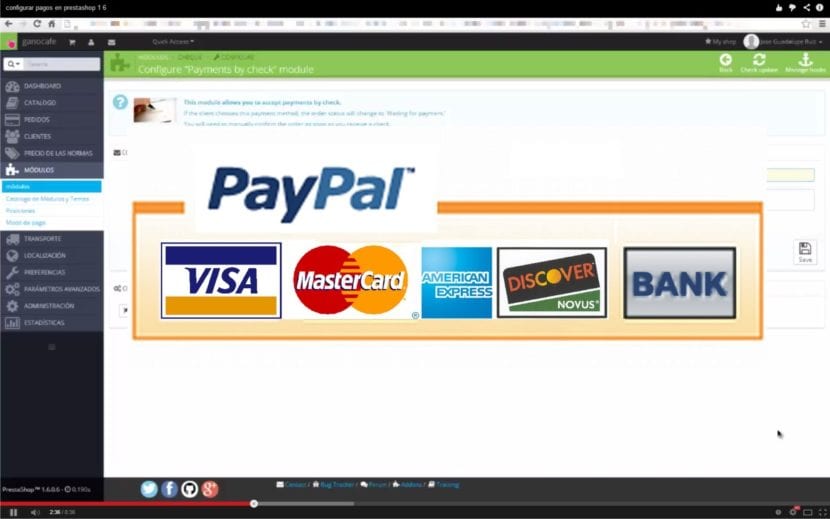
કેવી રીતે તે શોધવા માટે પ્રેસ્ટાશોપમાં પેપાલને ગોઠવોઆપણે પહેલા બે વિભાવનાઓ વિશે વાત કરીશું. જેઓ જાણતા નથી તે માટે, પેપાલ વર્ચુઅલ સ્ટોર્સ માટે paymentનલાઇન ચુકવણી સિસ્ટમ શામેલ છે. Pageનલાઇન સ્ટોરમાં કોઈ પ્રોડક્ટ ખરીદતી વખતે આ પેજ દ્વારા તમે તરત પેમેન્ટ કરી શકો છો.
હાલમાં, પેપાલ એમાંથી એક છે બજારમાં સૌથી વધુ લોકપ્રિય અને સૌથી વધુ ઉપયોગમાં લેવામાં આવતી paymentનલાઇન ચુકવણી સિસ્ટમોઆ તેની ખૂબ ઉપયોગમાં સરળતા અને તે રજૂ કરેલી રાહતને કારણે છે જેથી અમે તેને ક્રેડિટ કાર્ડ જેવા અન્ય પરંપરાગત માધ્યમોથી ઉપર ડિજિટલ ચુકવણી પદ્ધતિ તરીકે વાપરી શકીએ.
Y પ્રેસ્ટાશોપ એ એક મુખ્ય મફત ઇકોમર્સ સ softwareફ્ટવેર છે, જેના માધ્યમથી તેના વપરાશકારો ખૂબ જ સરળ અને અસરકારક રીતે storesનલાઇન સ્ટોર્સ સ્થાપિત કરી શકે છે, સામાન્ય રીતે આ પ્રકારના વ્યવસાય માટે જરૂરી તમામ પ્રકારની તકનીકી અને નાણાકીય અવરોધોને દૂર કરી શકે છે.
પ્રેસ્ટાશોપ 2007 થી સફળતાપૂર્વક કાર્યરત છે, આજે વિશ્વવ્યાપી ઇ-કceમર્સ સોલ્યુશન બનવા માટે, જેમાં વિશ્વભરના 165,000 થી વધુ .નલાઇન સ્ટોર્સ છે.
પ્રેસ્ટાશોપમાં પેપાલને કેવી રીતે ગોઠવવું?
નીચેના પરિચયમાં, અમે આ કરવા માટે અનુસરતા પગલાઓનું અવલોકન કરીશું PrestaShop ના સૌથી વર્તમાન સંસ્કરણોમાં પેપાલ રૂપરેખાંકન, માર્ચ 1.6 માં પ્રકાશિત થયેલ સંસ્કરણ 2014 અને નવેમ્બર 1.7 માં આવૃત્તિ 2016 પ્રકાશિત થયું.
પ્રેસ્ટાશોપ 1.6 માં પેપાલ સેટ કરો
કરવા માટે પેપાલ પ્રેસ્ટાશોપ મોડ્યુલ ગોઠવણી તે પછી તે મહત્વનું છે અમે પેપાલ એકાઉન્ટ બનાવ્યું છે, જે પ્રક્રિયા સાથે ચાલુ રાખવા માટે જરૂરી છે PrestaShop માં પેપાલ સાથે ચુકવણી માટે મોડ્યુલનું રૂપરેખાંકન.
આગળ આપણે વિગતવાર જઈ રહ્યા છીએ PrestaShop માં પેપાલને રૂપરેખાંકિત કરવા માટે સક્ષમ થવા માટેના મુખ્ય પગલાં
તે વિશે છે છ સરળ પગલાં જે અમને ઝડપથી અને મોટી મુશ્કેલીઓ વિના આ પ્રક્રિયા હાથ ધરવા દેશે.
પેપલ એકાઉન્ટ:
ઉપર સૂચવ્યા મુજબ, પેપાલ એકાઉન્ટ પહેલેથી બનાવેલું રાખવું એ પ્રિસ્ટાશોપ સાથે ગોઠવવાનું પ્રથમ મૂળભૂત પગલું હશે. રૂપરેખાંકન પટ્ટીના પહેલા બિંદુથી ઉપર, આપણે પ્રશ્ન જોઈ શકીએ છીએ: શું તમારી પાસે પહેલેથી જ પેપાલ વ્યવસાય એકાઉન્ટ છે?
આ પ્રશ્ન માટે આપણે જ જોઈએ સકારાત્મક પ્રતિસાદઠીક છે, ત્યાં સુધીમાં આપણે સમસ્યા વિના આ આવશ્યકતાને આવરી લેવી જોઈએ.
API સહી:
આગળનું પગલું આ સાથે કરવાનું છે API સહી મેળવવી, જ્યાં આપણે સીધા જ રૂપરેખાંકન બારના ત્રીજા સ્થાને જઈશું, જેનું શીર્ષક "પેપાલ ચુકવણી સ્વીકારવા માટે તમારા storeનલાઇન સ્ટોરને સક્રિય કરો".
થોડી વધુ નીચે આપણે નારંગી પટ્ટી પણ જોઇ શકીએ જે "મારી પેપાલ ઓળખ વિગતો મેળવોઅને, જેમાં અમે પ્રક્રિયા સાથે ચાલુ રાખવા માટે ક્લિક કરીશું અને આ માર્ગદર્શિકાના ત્રીજા પગલા પર જઈશું.
નીચેની છબીમાં આપણે ત્રીજા મુદ્દાની વિગતવાર અવલોકન કરી શકીએ છીએ પેપાલ રૂપરેખાંકન પૃષ્ઠ, જ્યાં તમે નારંગી બટન પણ જોઈ શકો છો જેને ચાલુ રાખવા માટે અમારે ક્લિક કરવું આવશ્યક છે.
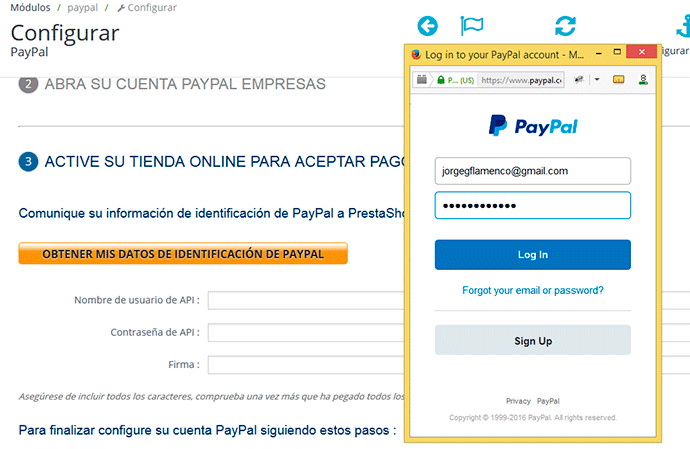
પેપાલ પર લ Loginગિન કરો:
આપ્યા પછી નારંગી બટન ક્લિક કરો, અમને પૂછતા વિંડો દેખાશે પેપાલ પર લ .ગ ઇન કરો, જેમ પહેલાની છબીમાં પણ જોઇ શકાય છે.
અમે કરીશું લ .ગિન ફક્ત પેપાલ વ્યવસાય એકાઉન્ટ માટે બનાવેલ ઇમેઇલ અને પાસવર્ડ દાખલ કરીને.
એકવાર ડેટા દાખલ થઈ ગયા પછી, આપણે ફક્ત દબાવીને જ accessક્સેસ કરીશું "લ Inગ ઇન" બટનછે, જેની સાથે અમે આ સમજૂતીના આગળના પગલા પર આગળ વધશું.
API ઓળખપત્રો:
ક્રમમાં પ્રક્રિયા કરવા માટે storeનલાઇન સ્ટોરમાં ચુકવણી, તે ખૂબ જ મહત્વપૂર્ણ છે કે અમારી પાસે API ઓળખપત્રો છે, જેની રૂપરેખાંકનમાં અમે વિનંતી કરી શકીએ છીએ API ઓળખપત્રો અને પરવાનગી, જે API Accessક્સેસના બીજા વિકલ્પનો ભાગ છે, કેમ કે આપણે નીચેની છબીમાં વ્યક્ત થયેલ જોઈ શકીએ છીએ:
જોઈ શકાય છે, આ વિકલ્પ વ્યક્તિગત કરેલી વેબસાઇટ્સ અને ઇન્ટરનેટ સ્ટોર્સ પર લાગુ કરી શકાય છે, તેમજ શોપિંગ ગાડીઓ તમારા પોતાના સર્વર પર પૂર્વ સંકલિત. તેવી જ રીતે, જણાવ્યું હતું કે છબીમાં સૂચવ્યા મુજબ, આપણે વિકલ્પ 2 ની linkક્સેસ લિંક પસંદ કરવી આવશ્યક છે, જેને કહેવામાં આવે છે "વિનંતી કરો API ઓળખપત્રો."

એક API સહીની વિનંતી કરો:
ત્યારબાદ, એકવાર API ઓળખપત્રો, વિનંતી કરવામાં આવેલ છે તે પૃષ્ઠ ખોલવામાં આવશે, જેમાં તે સૂચવવામાં આવશે કે API ના ઓળખપત્રોમાં ત્રણ મુખ્ય ઘટકો હોય છે:
- એક API વપરાશકર્તા નામ
- એક API પાસવર્ડ
- એક API સહી અથવા API SSL ક્લાયંટ પ્રમાણપત્ર
આ નવા પૃષ્ઠ પર, જેમ તમે નીચેની છબીમાં જોઈ શકો છો, અમારી સાથે રજૂ કરવામાં આવશે બે અલગ અલગ વિકલ્પો: "એક API સહીની વિનંતી કરો" અને "એક API સર્ટિફિકેટની વિનંતી કરો".
આ કિસ્સામાં, આપણે પહેલા વિકલ્પને ચિહ્નિત કરવો જ જોઇએ, તે એક કે જે અમને API સહીની વિનંતી કરવાની મંજૂરી આપે છે. એકવાર આ બ boxક્સ પસંદ થઈ જાય, પછી આપણે પ્રક્રિયાને ચાલુ રાખવા માટે ફક્ત સ્વીકારવા અને મોકલવા પડશે.
નીચેની છબી માર્ગદર્શિકાના આ પગલામાં આપવામાં આવેલી માહિતીની વિગતો આપે છે.
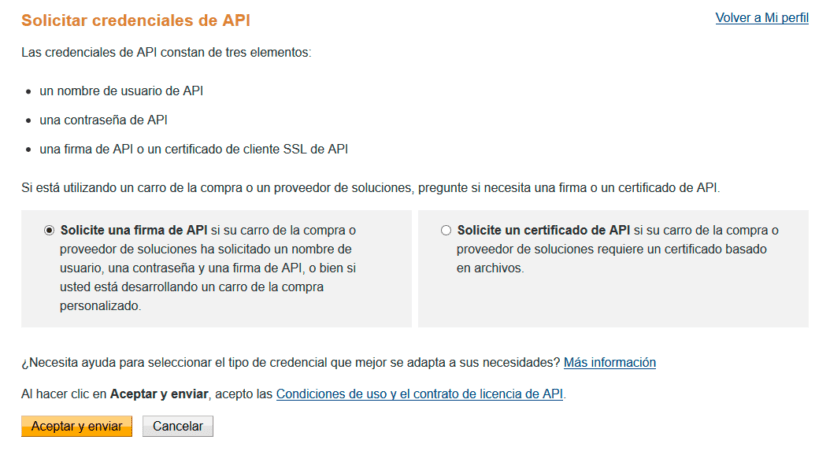
API નામ અને પાસવર્ડ અને સહી:
છઠ્ઠા પગલાના ભાગ રૂપે, પછી વિનંતી કરો API સહી, નીચેની માહિતી સાથે એક સ્ક્રીન દેખાશે:
- ઓળખપત્ર:
- API વપરાશકર્તા નામ:
- API પાસવર્ડ:
- કંપની:
- અરજી તારીખ:
આ વિભાગોની એક બાજુ, આપણે કરી શકીએ છીએ "બતાવો" બટન દબાવો જેથી દરેક ડેટાની માહિતી પ્રદર્શિત થાય, જે PrestaShop માં આ પેપાલ રૂપરેખાંકન માર્ગદર્શિકાની આગામી અને છેલ્લી પ્રક્રિયા કરવા માટે ખૂબ જ મહત્વપૂર્ણ રહેશે.
આગળ, આપણે નીચેની છબીમાં જોઈ શકીએ કે અગાઉ શું સમજાવાયું હતું.
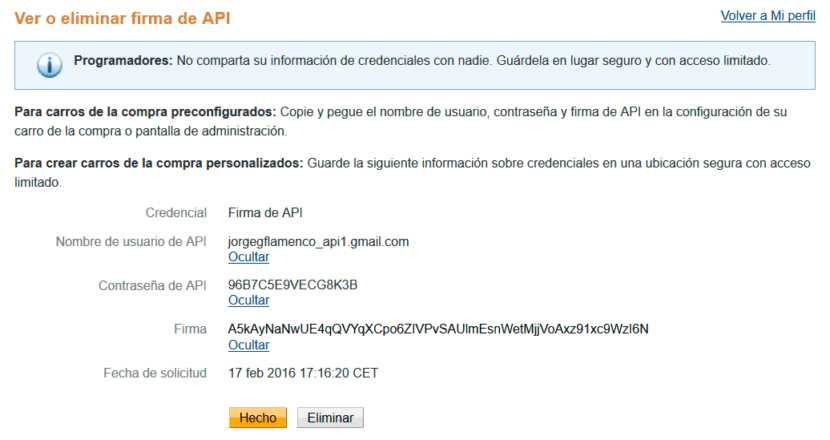
એક ક્ષણ પહેલા સૂચવ્યા મુજબ, આ પૃષ્ઠ પર પ્રદર્શિત ડેટાની માહિતી જોવા માટે, આપણે ફક્ત આપવાનું રહેશે "બતાવો" બટનને ક્લિક કરો, જે કેટલાક કિસ્સાઓમાં સંબંધિત માહિતીને કોડના રૂપમાં દૃશ્યક્ષમ બનાવશે.
કહ્યું ડેટા હોવો જ જોઇએ મોડ્યુલ ગોઠવણી પૃષ્ઠના ત્રીજા બિંદુના યોગ્ય ક્ષેત્રમાં કiedપિ કરેલું અને પેસ્ટ કર્યું, જે અમે આ માર્ગદર્શિકાના ત્રીજા પગલામાં અગાઉ સમીક્ષા કરવામાં સક્ષમ હતા.
આગળ, નીચેની છબીમાં આપણે તે બિંદુ જોશું, પહેલેથી જ અમારી માર્ગદર્શિકાના છઠ્ઠા પગલાની શરૂઆતમાં પ્રાપ્ત માહિતીથી ભરેલી સહીની માહિતી સાથે.

પહેલેથી જ સૂચવ્યા મુજબ, આ ભાગમાં તે ફક્ત સંબંધિત માહિતીને પેસ્ટ કરવા માટે જરૂરી રહેશે "સહી" નો સંકેતિત ભાગ. અન્ય રૂપરેખાંકન વિકલ્પો જેમ છે તેમ બાકી રહેશે, અને પછી આપણે પૃષ્ઠના તળિયે સ્થિત સેવ બટન પર ક્લિક કરી શકીએ છીએ.
આ સાથે અમે પ્રીસ્ટશashપમાં પેપાલ મોડ્યુલનું રૂપરેખાંકન સમાપ્ત કરીશું, આવૃત્તિ 1.6 માં.
પ્રેસ્ટશopપ 1.7 માં પેપાલ સેટ કરો
પ્રેસ્ટાશોપ 1.7 માં પેપાલ મોડ્યુલની સ્થાપના.
અમે હેન્ડલ કરીએ છીએ તે પ્રિસ્ટાશોપ 1.7 ના સંસ્કરણને આધારે, આપણી પાસે પેપલ મોડ્યુલ ઇન્સ્ટોલ કરેલું નથી. તેથી નીચે અમારી પાસે છે બે અલગ અલગ દૃશ્યો.
- A) પેપાલ મોડ્યુલ ઇન્સ્ટોલ કર્યું:
અમારી પાસે પેપાલ મોડ્યુલ પહેલેથી જ ઇન્સ્ટોલ કરેલું છે તે ચકાસવા માટે, અમે "કસ્ટમાઇઝ" ટ tabબ પર જઈ શકીએ છીએ, જ્યાં આપણે "મોડ્યુલો", પછી "મોડ્યુલો અને સેવાઓ" દાખલ કરીશું, અને અંતે આપણે "ઇન્સ્ટોલ કરેલ મોડ્યુલો" ટ tabબ પર ક્લિક કરીએ.
પછીથી, અમે સીટીઆરએલ + એફ કી દબાવવા અને શોધ બ inક્સમાં પેપલ ટાઇપ કરીને પેપાલ મોડ્યુલને ઝડપથી શોધી શકીએ છીએ. તેથી આપણે ચકાસી શકીએ છીએ કે જો આપણે પહેલાથી મોડ્યુલ ઇન્સ્ટોલ કર્યું છે, અને જો એમ હોય તો, ફક્ત "ગોઠવો" શબ્દ પર ક્લિક કરો.
- B) પેપાલ મોડ્યુલ ઇન્સ્ટોલ કરેલું નથી:
પેપલ "ઇન્સ્ટોલ કરેલ મોડ્યુલો" ટ tabબમાં દેખાતું નથી, તેનો અર્થ એ કે તેને ઇન્સ્ટોલ કરવાની જરૂર રહેશે. ઇન્સ્ટોલેશન હાથ ધરવા માટે, અમે તમારી શોધ માટે સમાન પ્રક્રિયા કરી પ્રારંભ કરીશું.
પ્રથમ, અમે "કસ્ટમાઇઝ" ટ tabબ દાખલ કરીશું, પછી "મોડ્યુલો", અને ત્યાંથી "મોડ્યુલો અને સેવાઓ" પર, અને પછી "પસંદગી" ટેબ પર ક્લિક કરીશું. અમે "પેપલ" મોડ્યુલ શોધીશું, જે આપણે "ઇન્સ્ટોલ" બટન દ્વારા દાખલ કરીશું.
નીચેની છબીમાં આપણે આ પગલું જોઈ શકીએ છીએ:
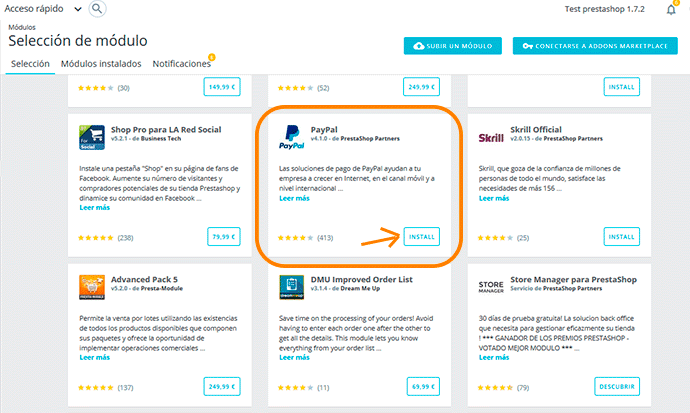
PrestaShop 1.7 માં પેપાલ મોડ્યુલ ઇન્ટરફેસ
હવે આપણે કરી શકીએ પેપાલ મોડ્યુલના ગોઠવણીને accessક્સેસ કરો, આપણે બે ટsબ્સ જોઈ શકીએ છીએ. "ઉત્પાદન" અને "રૂપરેખાંકન".
તેવી જ રીતે, આપણે અવલોકન પણ કરી શકીએ છીએ રૂપરેખાંકિત કરવા માટેના બે અલગ અલગ વિકલ્પો: "પેપલ" અને "બ્રાઈન્ટ્રી". આ બેમાંથી, અમે વિકલ્પ "પેપલ" પસંદ કરવા જઈ રહ્યા છીએ જે આપણી રુચિ છે. પ્રમાણભૂત પેપાલને સક્રિય કરવા અને ગોઠવવા માટે.
નીચેની છબીમાં આપણે આ પગલું જોઈ શકીએ છીએ:
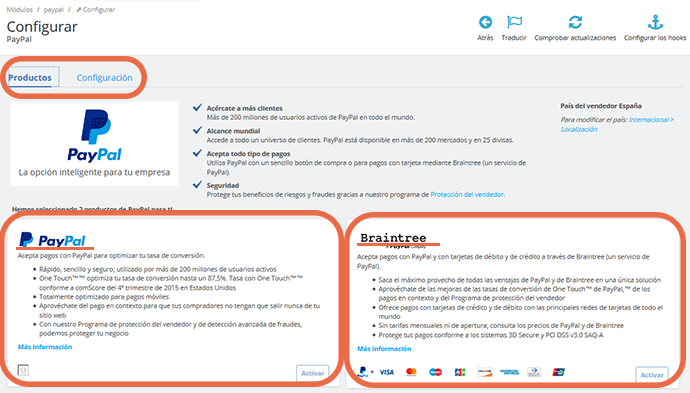
Prestashop 1.7 માં પેપાલ મોડ્યુલનું રૂપરેખાંકન
રૂપરેખાંકન બનાવવા માટે, આપણે ફક્ત કરવાનું રહેશે "સક્રિય કરો" બટન પર ક્લિક કરો, જે ડાબી બાજુ લંબચોરસ દેખાય છે, તે પેપાલને સમર્પિત છે અને તે અમને પેપાલ પૃષ્ઠને giveક્સેસ આપશે, જ્યાં ફક્ત આપણે અમારું ઇમેઇલ દાખલ કરવું જ જોઇએ એક એકાઉન્ટ બનાવવા માટે, અથવા પેપાલ એકાઉન્ટમાં લ logગ ઇન કરો પહેલાથી જ બનાવેલ છે, અને એકવાર આ થઈ જાય પછી, અમે મૂળ દેશ પસંદ કરીશું જે નીચે સ્થિત પસંદગીકારમાં સ્થિત છે, અને પછીથી, આપણે ચાલુ બટન પર ક્લિક કરીશું.
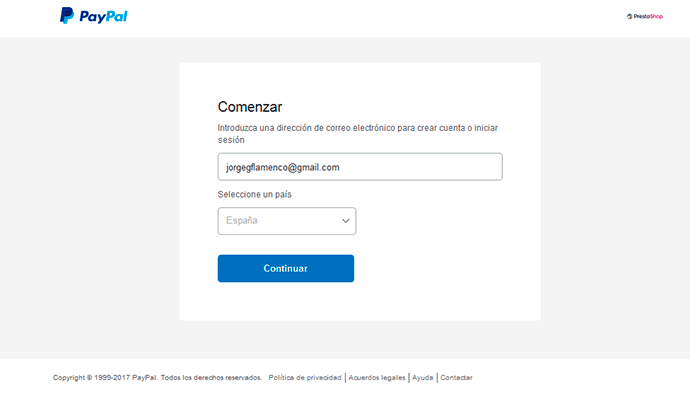
પછીથી, એક છબી દેખાશે જે એપ્લિકેશનને અધિકૃત કરવાની ચેતવણી છે અમારી API કીનો ઉપયોગ અને આમ પેપાલ સાથે એકીકૃત થવા માટે સમર્થ છે.
પ્રક્રિયા ચાલુ રાખવા માટે, આપણે બટનનો ઉપયોગ કરીને, અધિકૃતતા આપવી પડશે "હા, હું મારી પરવાનગી આપું છું.", પછી ભલે તે નીચેના બે કેસોમાંથી કોઈ એકમાં થાય:

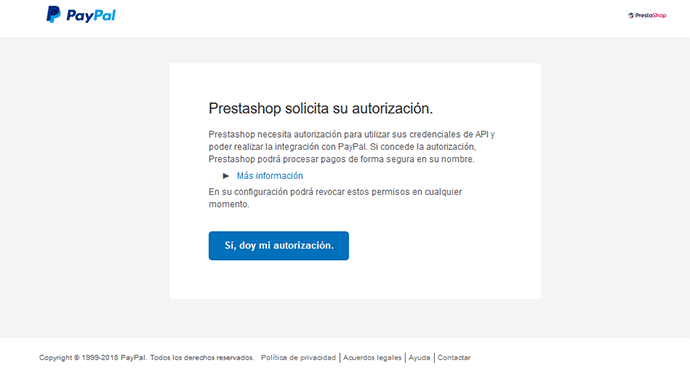
સ્વીકાર્યા પછી, બીજી વિંડો ખુલશે જે સૂચવે નહીં કે સત્તાધિકરણ સફળ હતું.

પછી આગળનું પગલું હશે અમારી પ્રેસ્ટાશોપ ઇન્સ્ટોલેશનના પેપાલ મોડ્યુલના ગોઠવણી પર પાછા જાઓ, બટન વાપરીને "પ્રેસ્ટાશોપ પર પાછા ફરો અથવા "202 ઇ-કceમર્સ પર પાછા ફરો", જેના પછી એક ટેક્સ્ટ દેખાશે જ્યાં અમે પુષ્ટિ કરીશું કે અમે પેસ્ટલ સ્ટોપ સાથે પેપાલને યોગ્ય રીતે કનેક્ટ કર્યું છે, તેમ જ ઇમેઇલ સરનામાંની પુષ્ટિ કરવા અને સૂચનાઓની શ્રેણી માટે અને knowર્ડર્સમાં ગોળાકાર ભૂલો છે કે નહીં તે જાણવા.
પ્રેસ્ટાશોપમાં પેપાલ મોડ્યુલનું રૂપરેખાંકન
કનેક્ટ કર્યા પછી PrestaShop 1.7 પેપાલ એકાઉન્ટ સાથે પેપાલ મોડ્યુલ, અમે ટેબમાં પ્રવેશ કરીશું પેપાલ મોડ્યુલનું "રૂપરેખાંકન", જ્યાં આપણે નીચે મુજબ રૂપરેખાંકન વિકલ્પોને સંશોધિત કરવા આવશ્યક છે:
- સક્રિય કરો સેન્ડબોક્સ: પસંદગીકારમાં આપણે "ના" વિકલ્પ દાખલ કરીશું, જેથી આપણે પરીક્ષણોને બદલે વાસ્તવિક ચૂકવણી મેળવી શકીએ.
- ચુકવણી ક્રિયા: અમે વિકલ્પ "સેલ" પસંદ કરીશું, જે પેપાલ સાથે વેચવાની સામાન્ય રીત છે
- તમારા ગ્રાહકોને પેપાલ લાભો બતાવો: આ ભાગને "હા" વિકલ્પ સાથે પસંદ કરવાની સલાહ આપવામાં આવે છે, કારણ કે જો આપણે તેને સક્રિય કરીએ, જ્યારે ગ્રાહક ચુકવણીની પદ્ધતિ પસંદ કરે છે, ત્યારે તે હંમેશા પેપાલ સાથે ચૂકવણી કરવાના ફાયદા વિશેની માહિતી જોવા માટે સક્ષમ હશે.
- શોર્ટકટ સક્ષમ: અહીં, અમે વિકલ્પ "ના" દાખલ કરીશું, જે પેપાલ એક્સપ્રેસ ચુકવણીના સક્રિયકરણથી સંબંધિત છે.
- સંદર્ભમાં સક્ષમ: અહીં આપણે "ના" વિકલ્પ પણ દાખલ કરીશું.
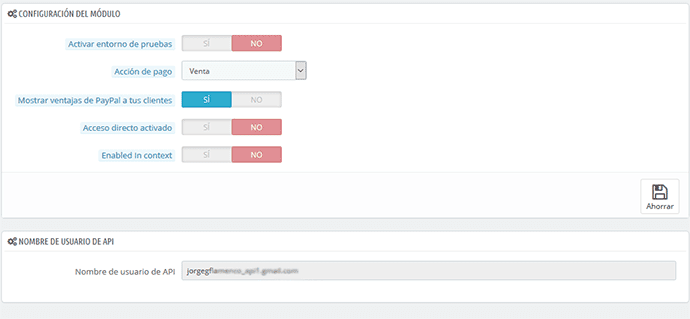
એકવાર આપણે આ ફેરફારો કર્યા પછી, આપણે કરી શકીએ "સાચવો" બટન દબાવો અને તેથી અમારી પાસે પહેલેથી જ અમારું પેપલ મોડ્યુલ ગોઠવાયેલ છે અને પ્રેસ્ટાશોપ 1.7 સાથે કનેક્ટ થયેલ છે.
રિબક્સ જોઈએ છે